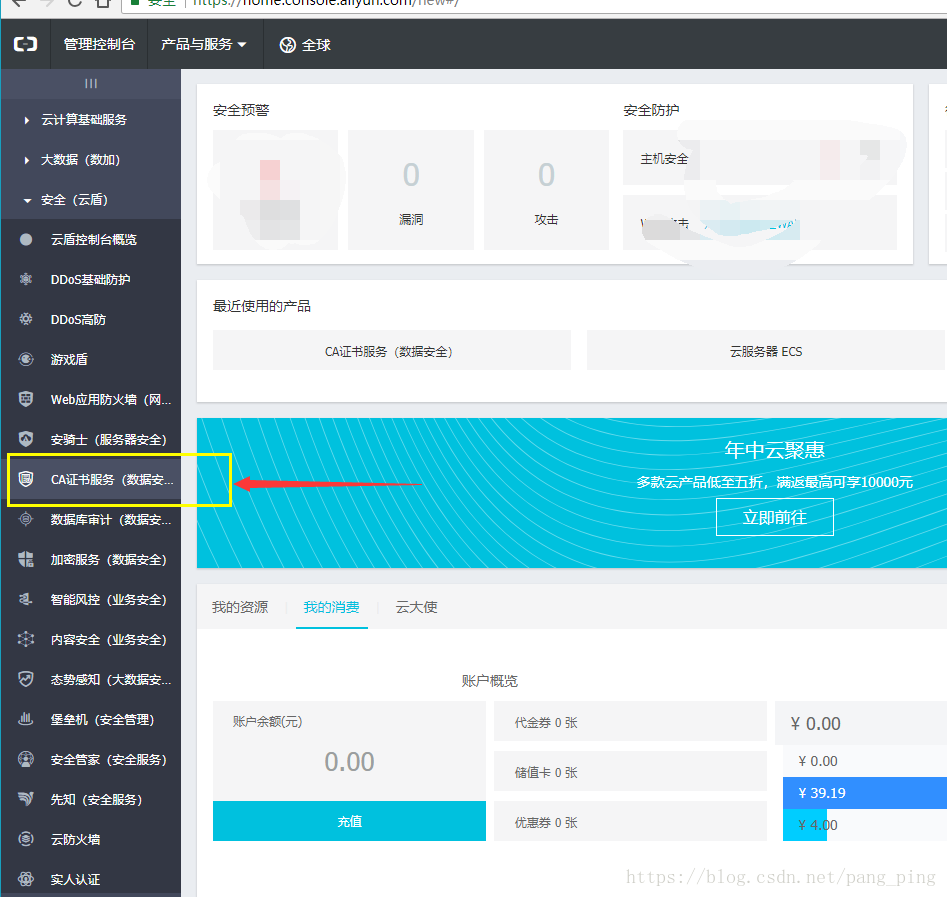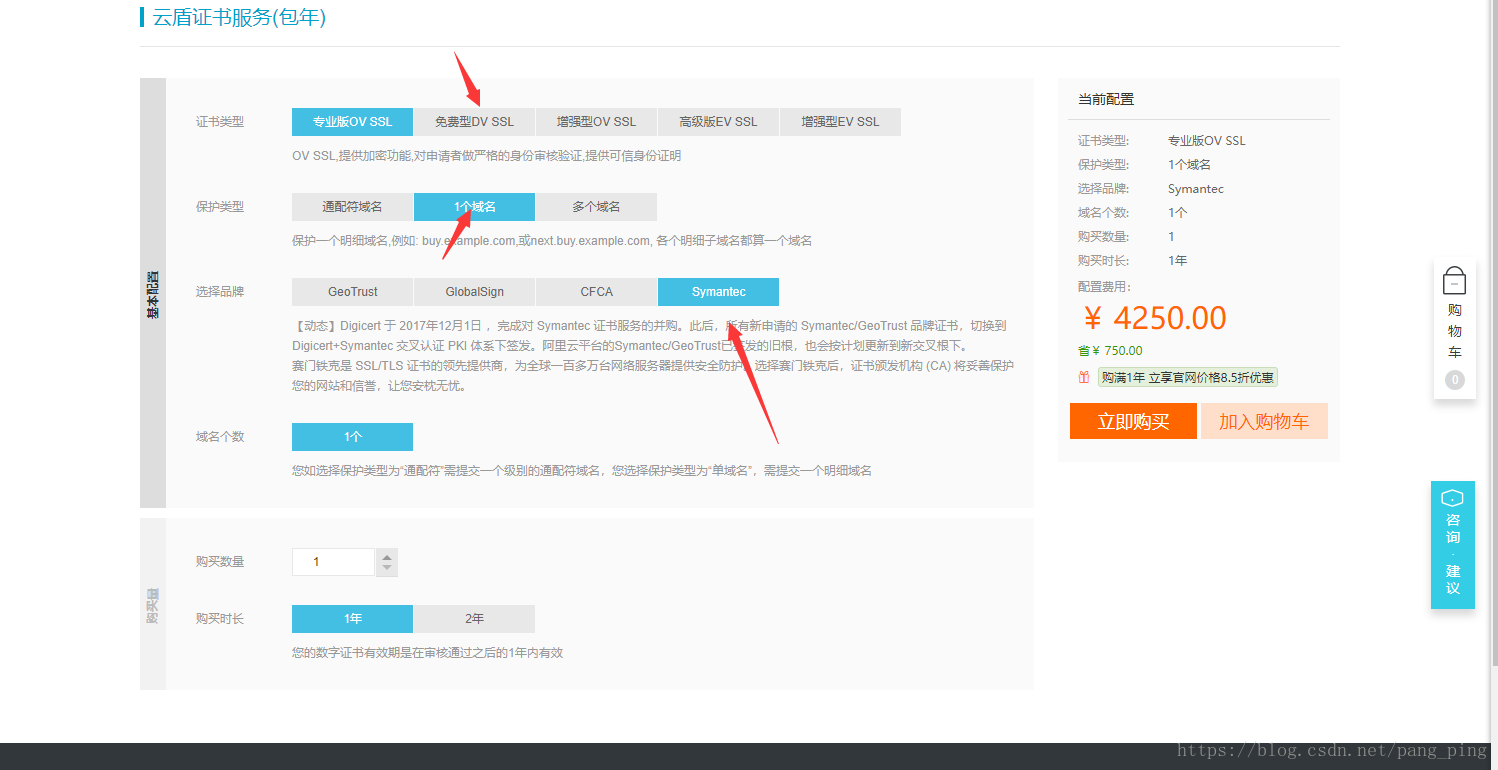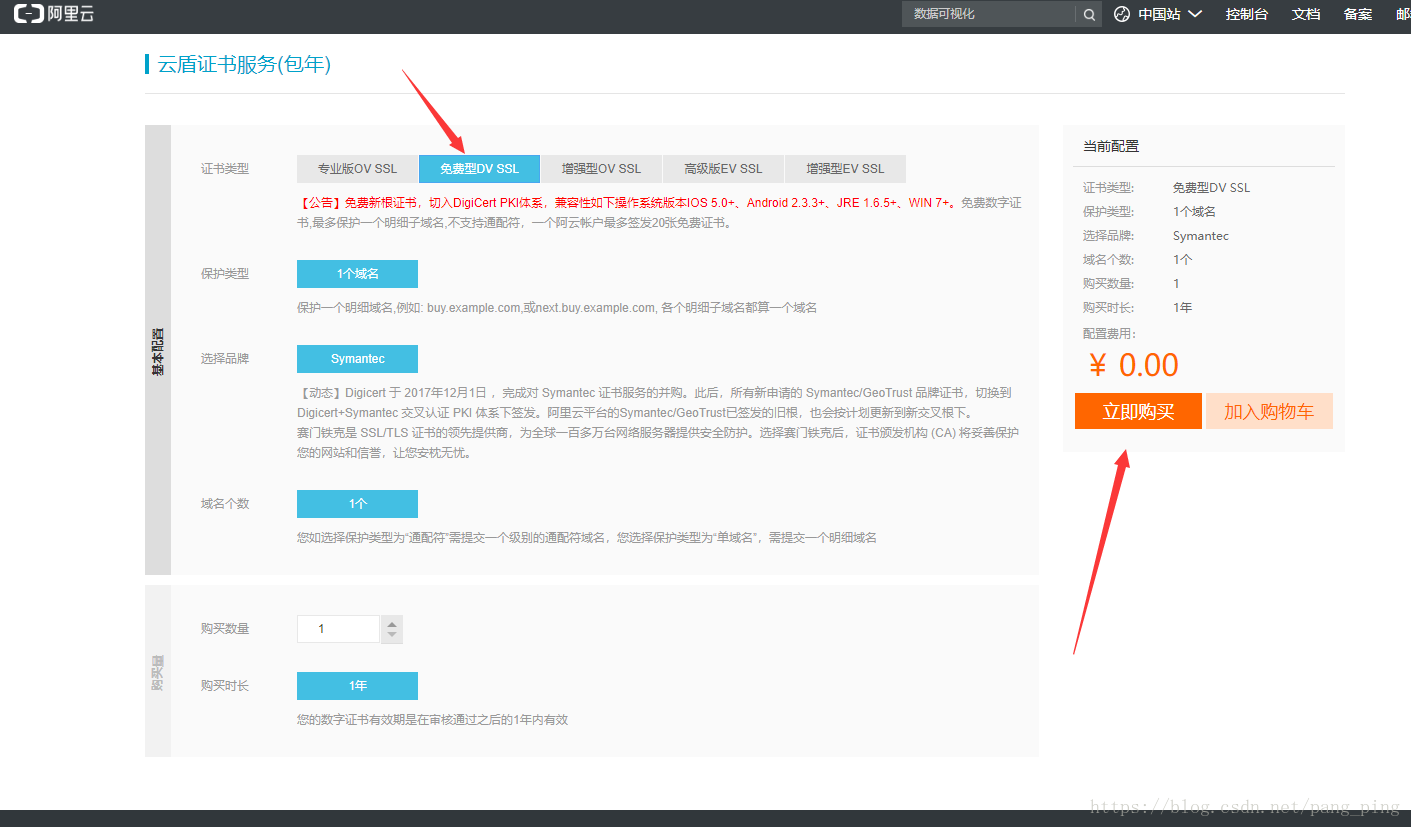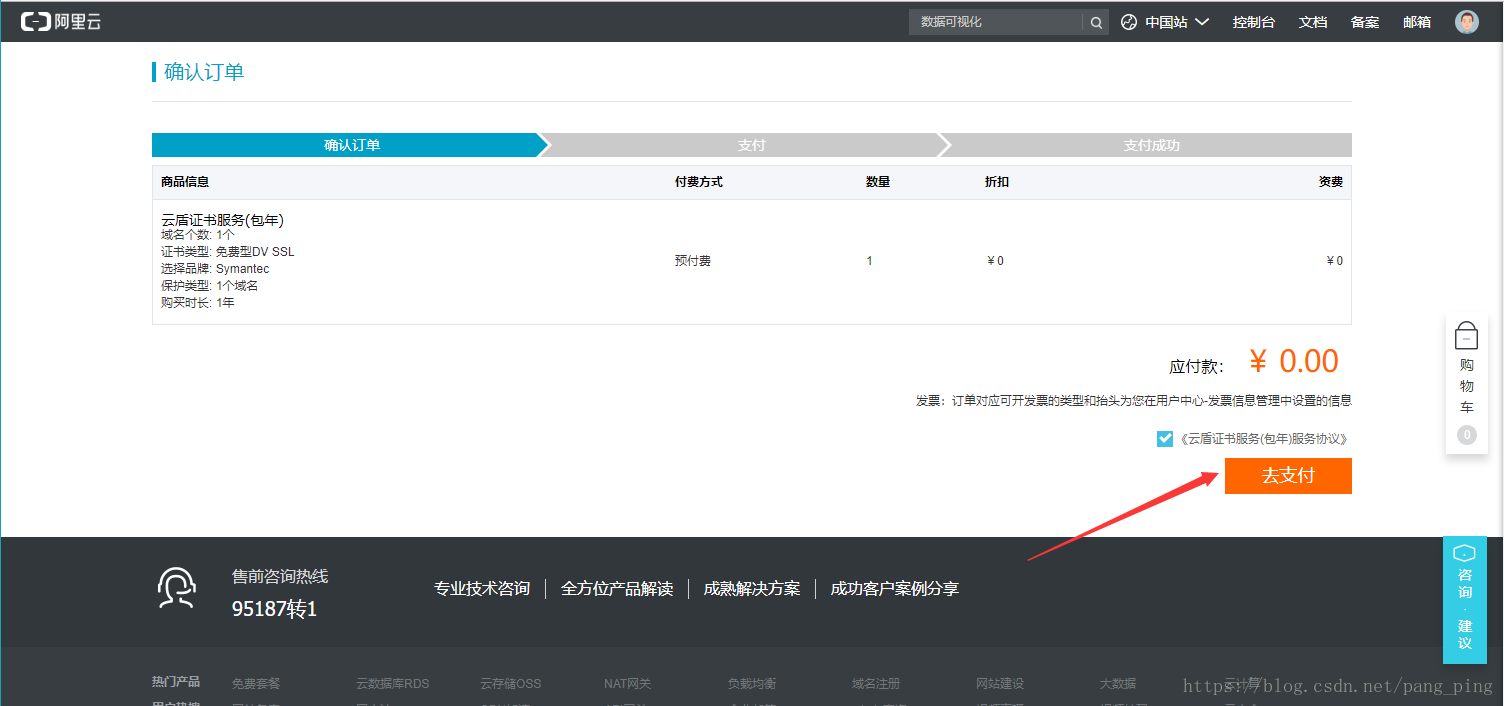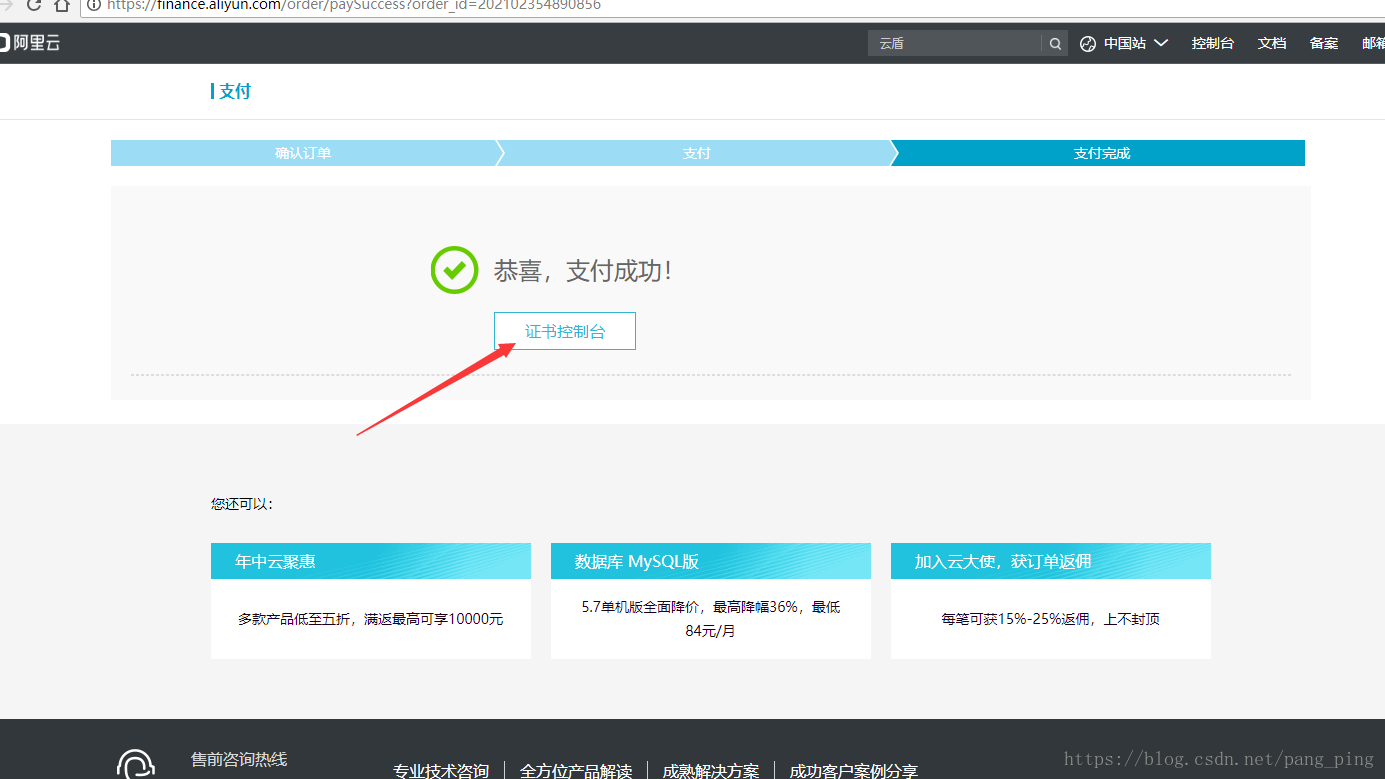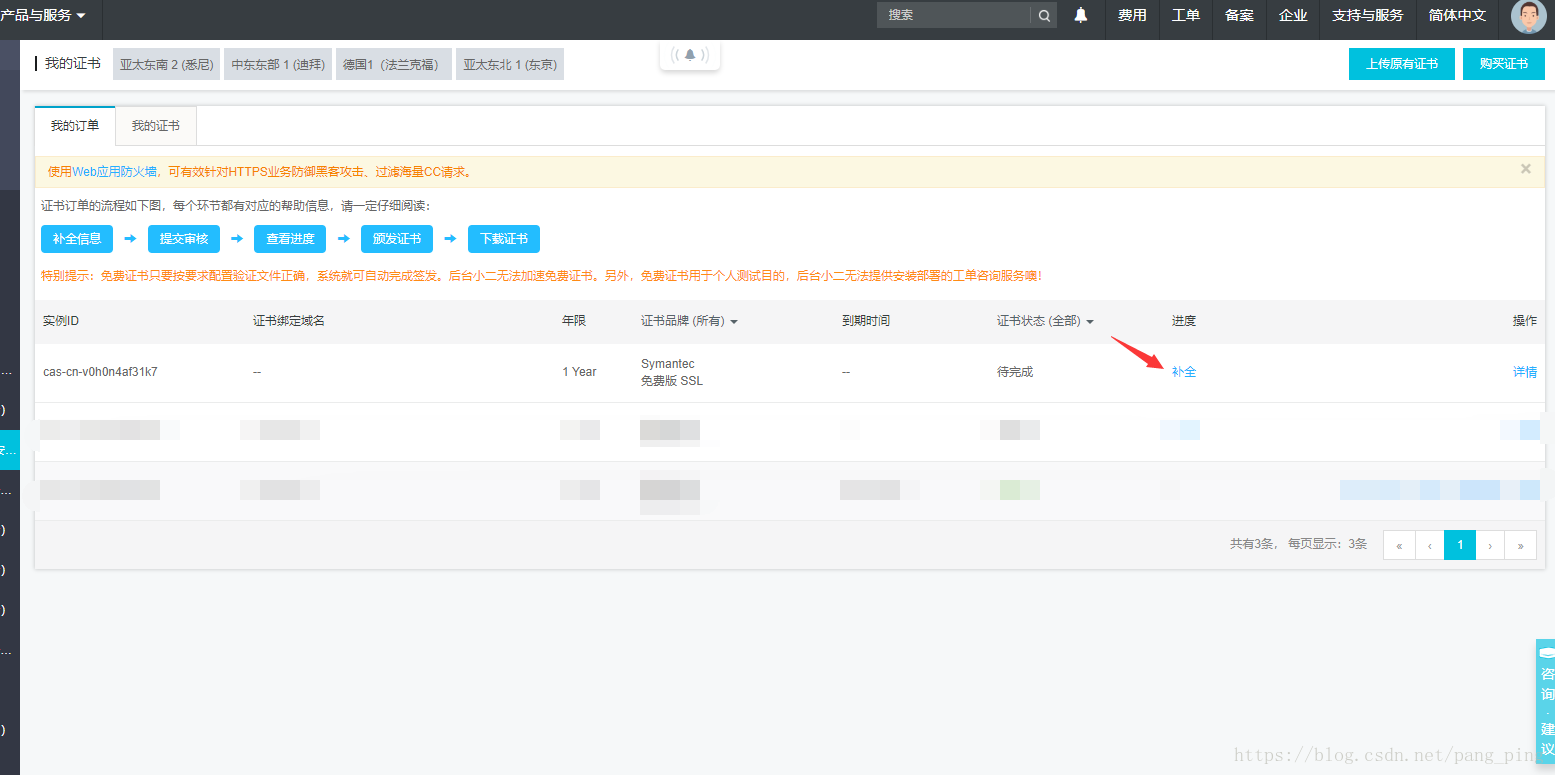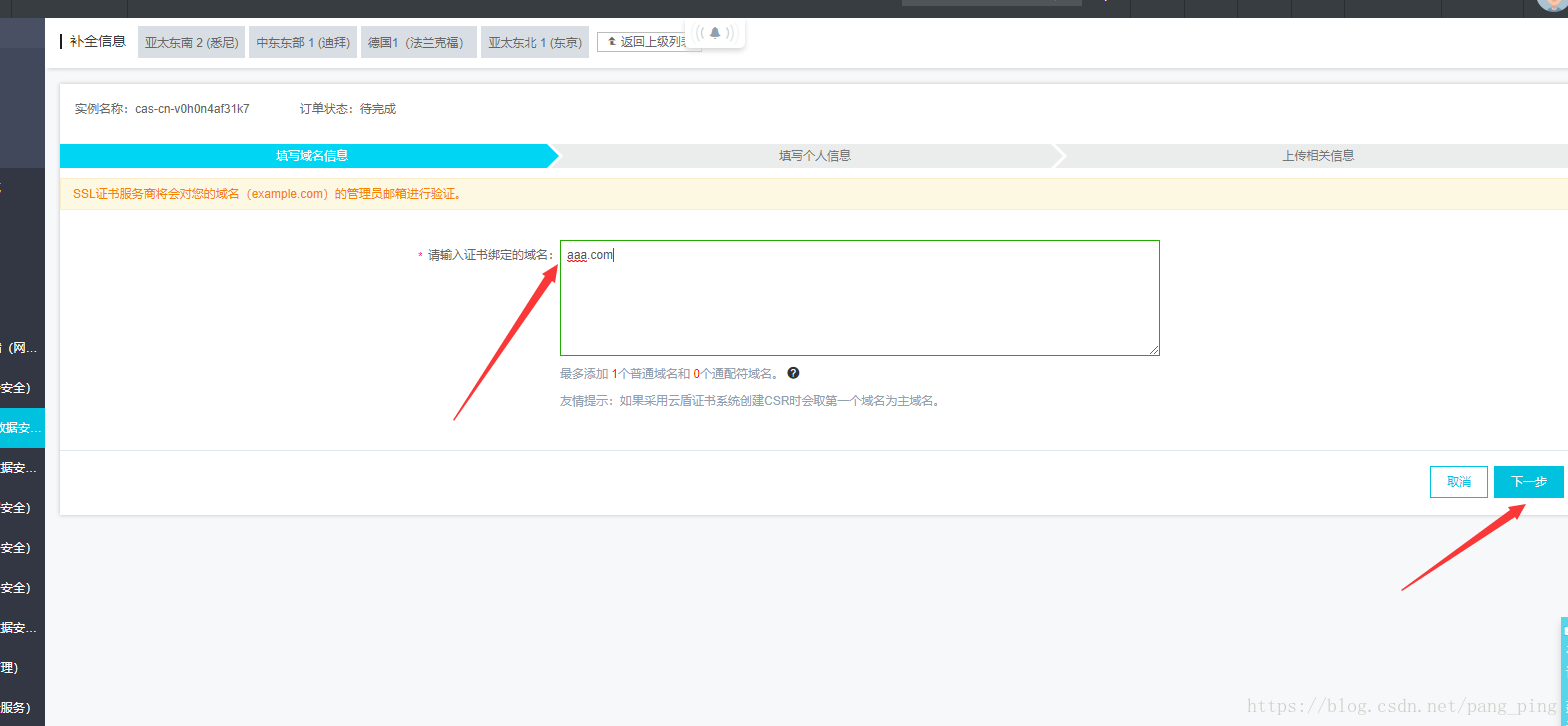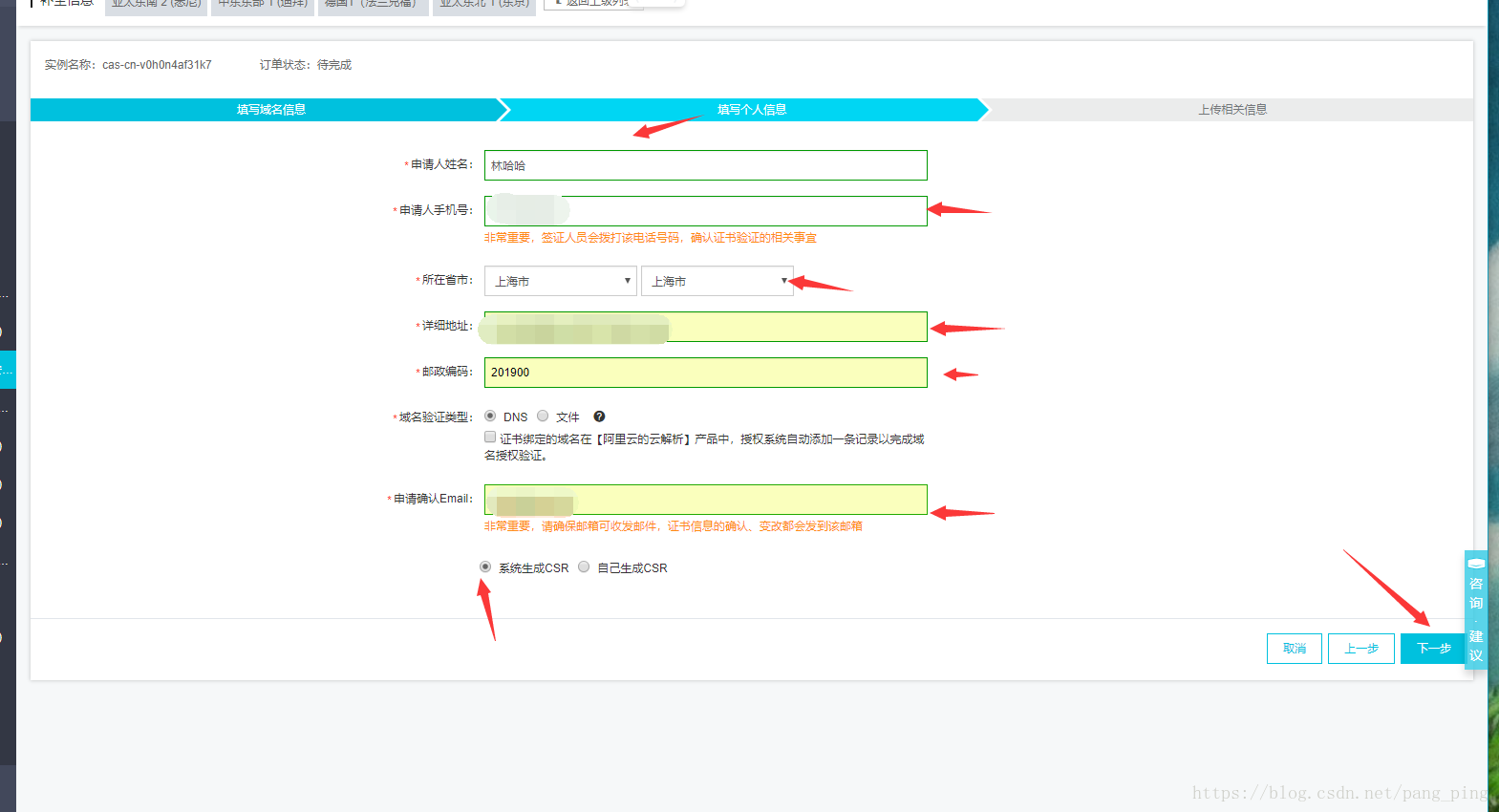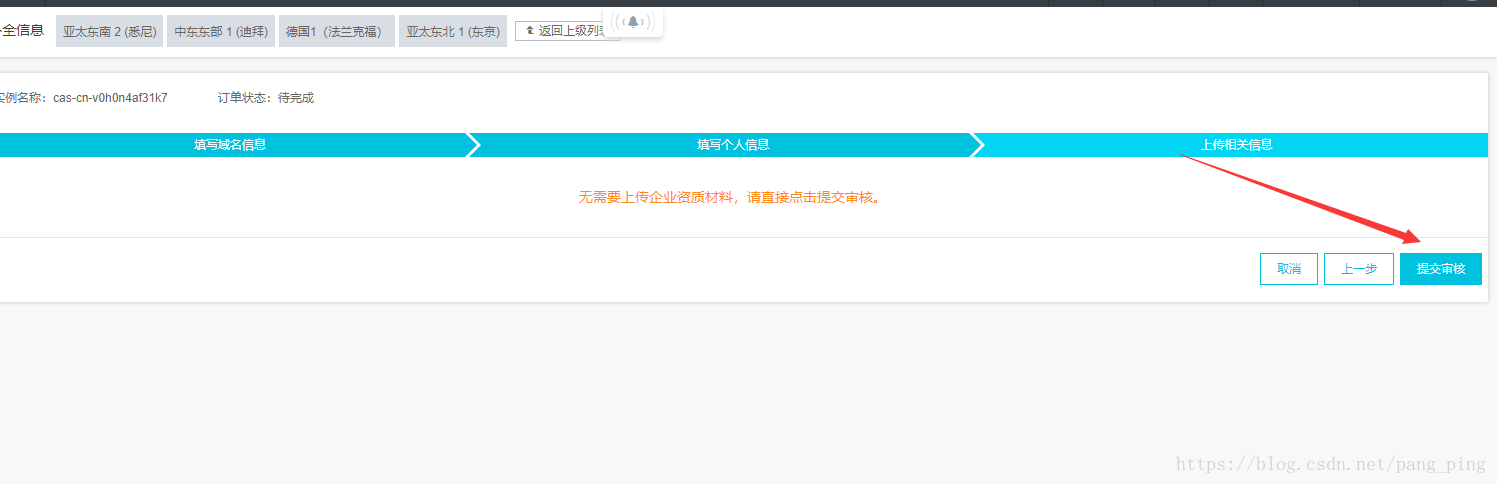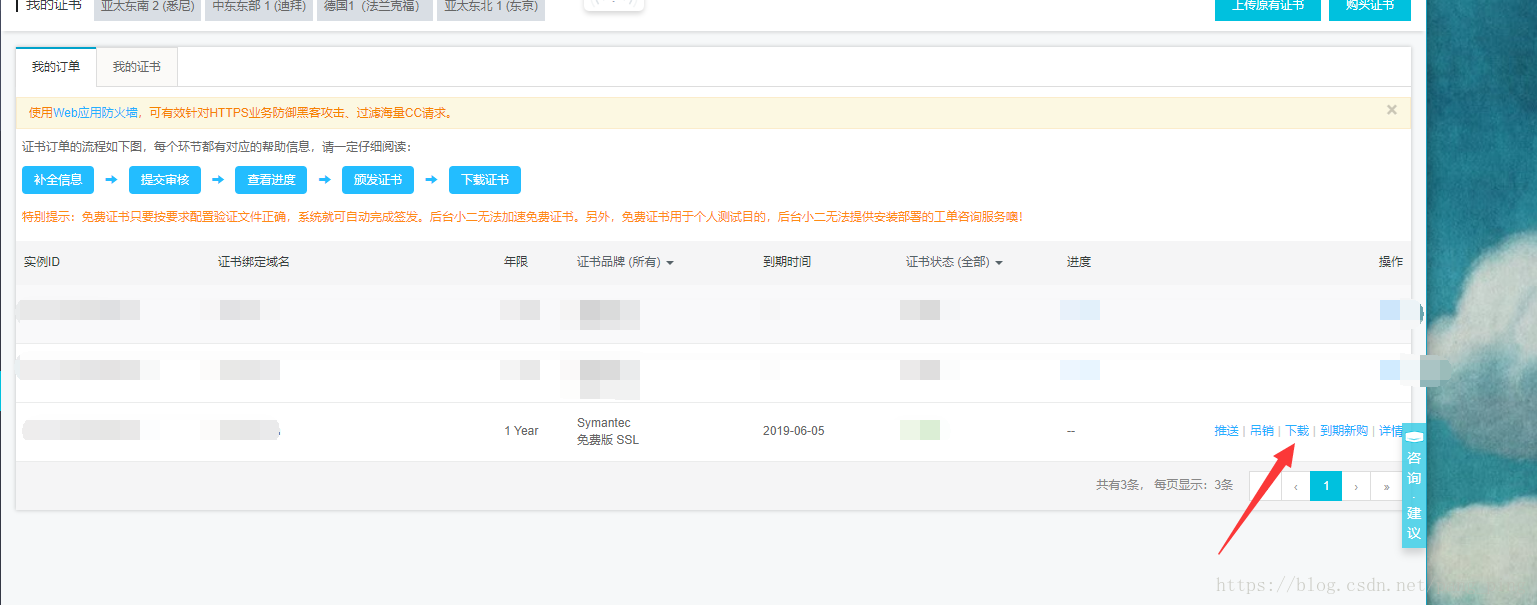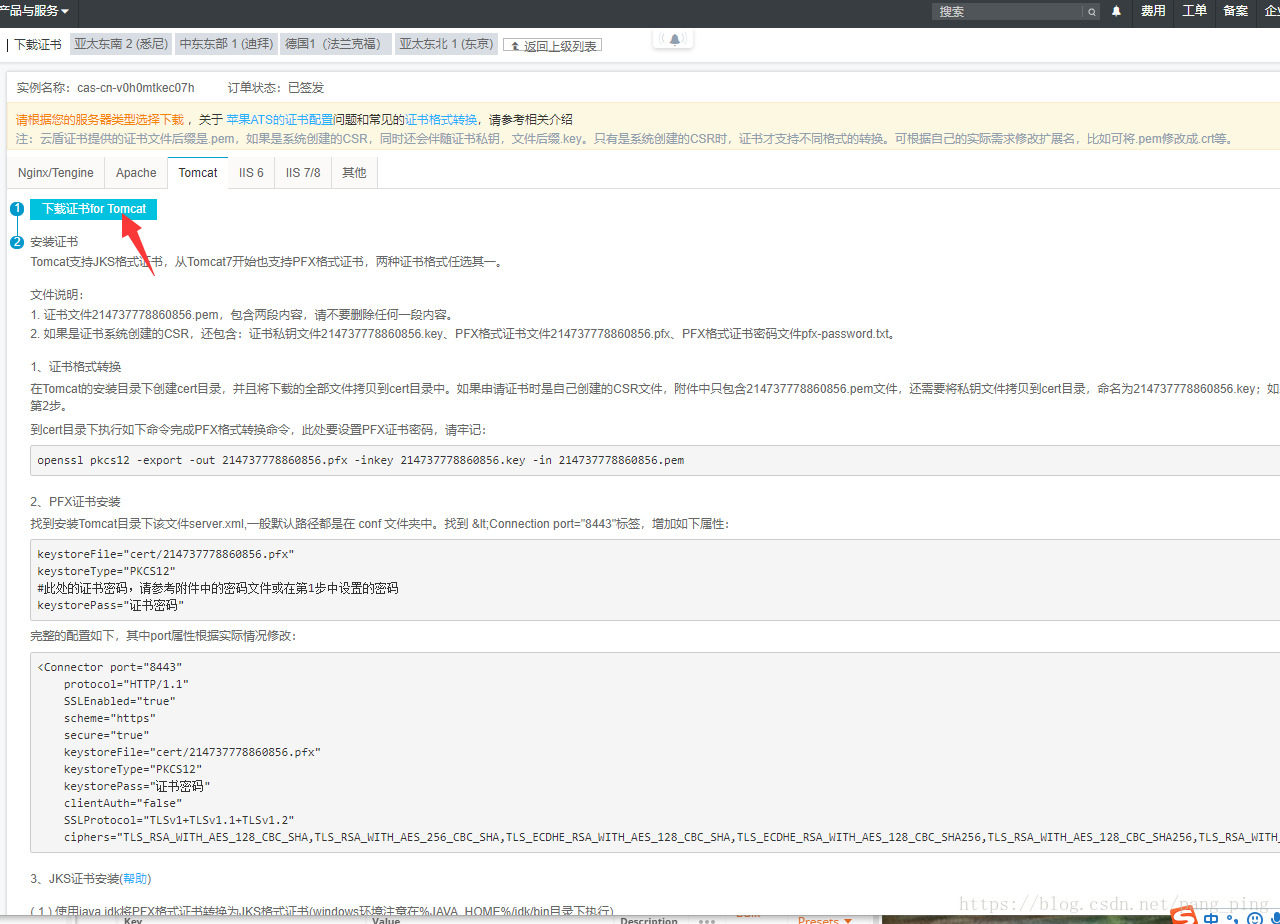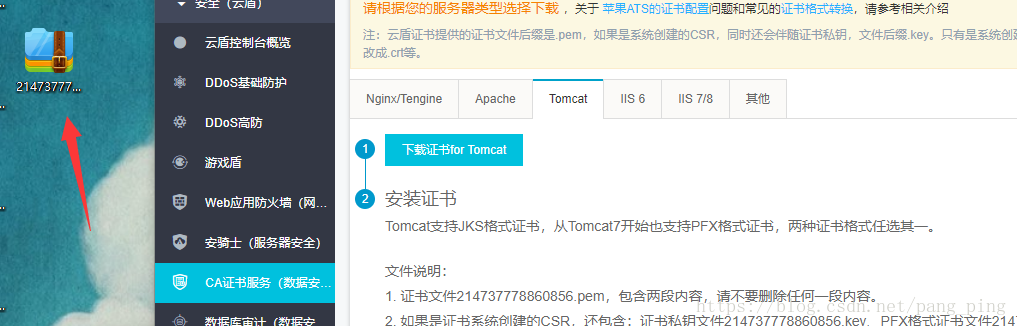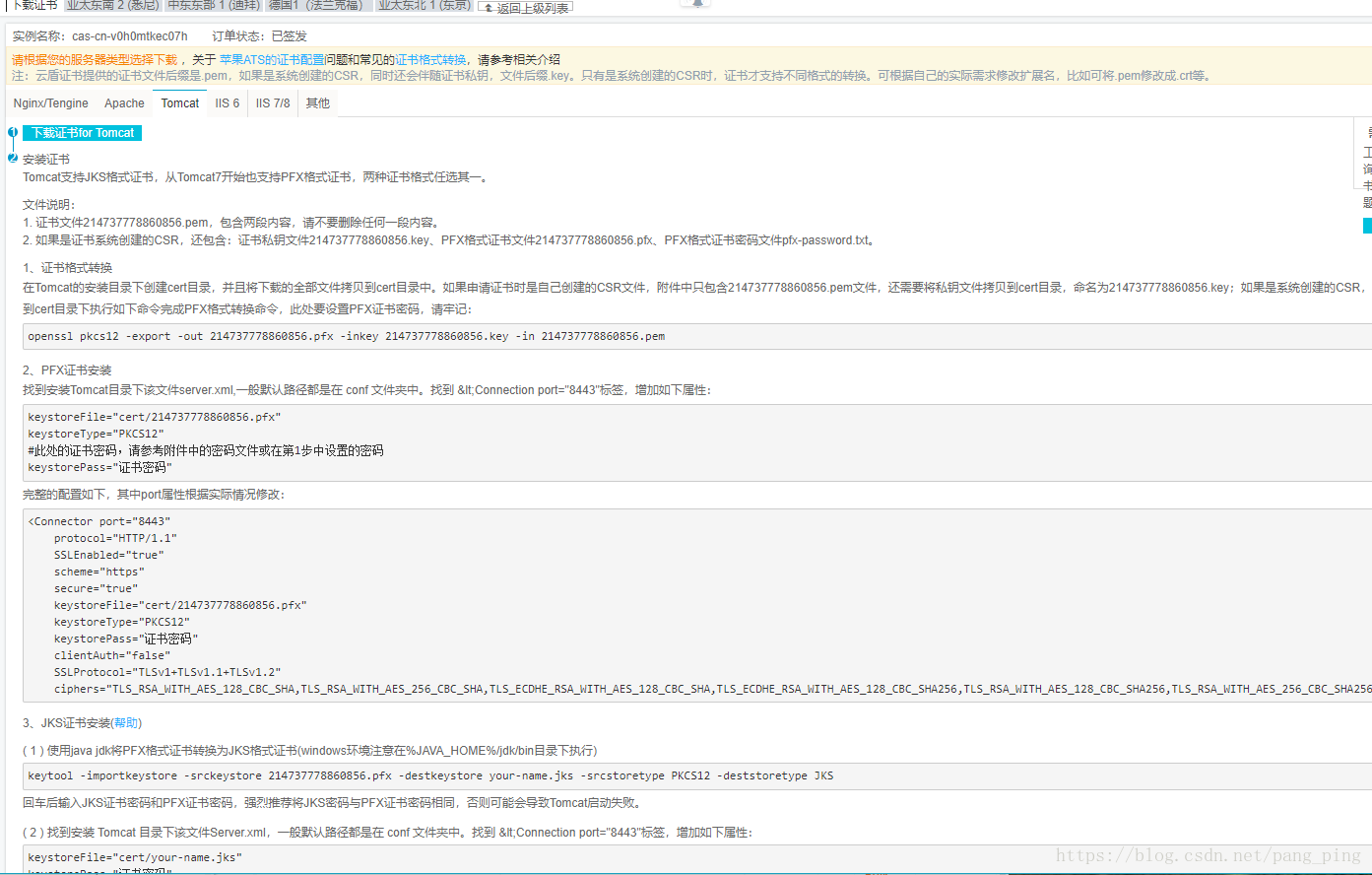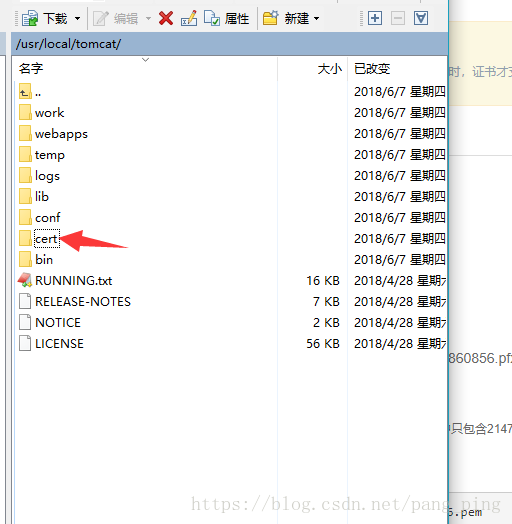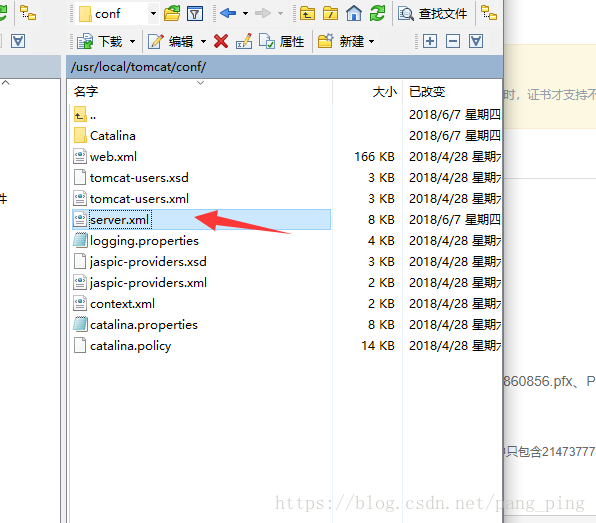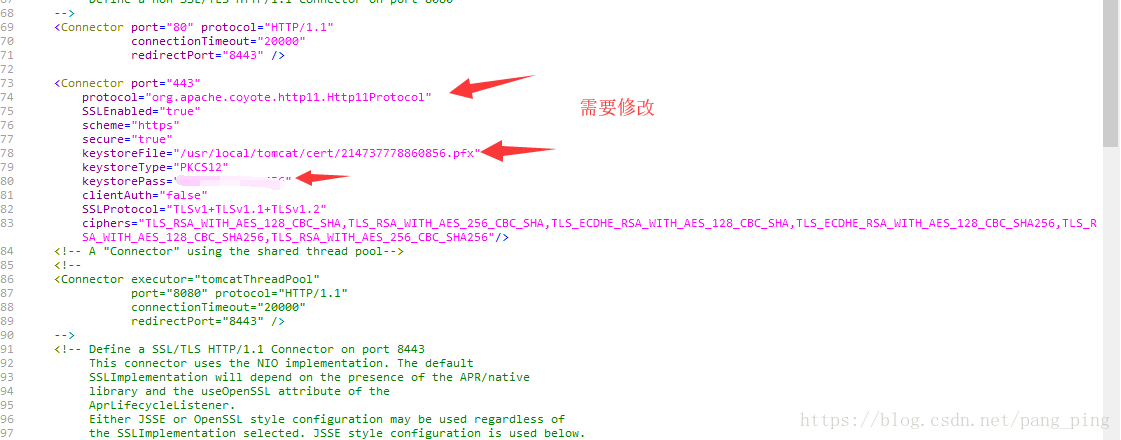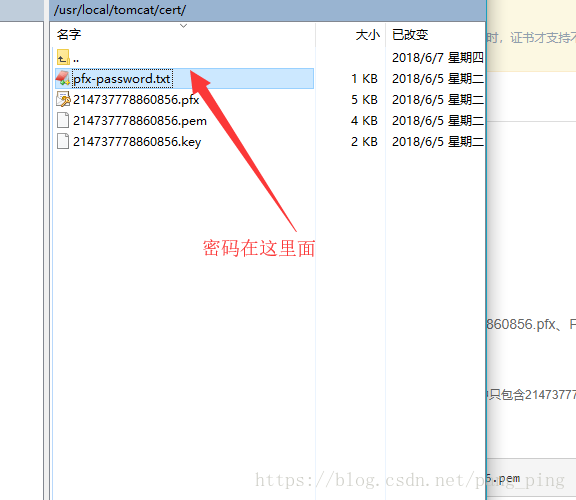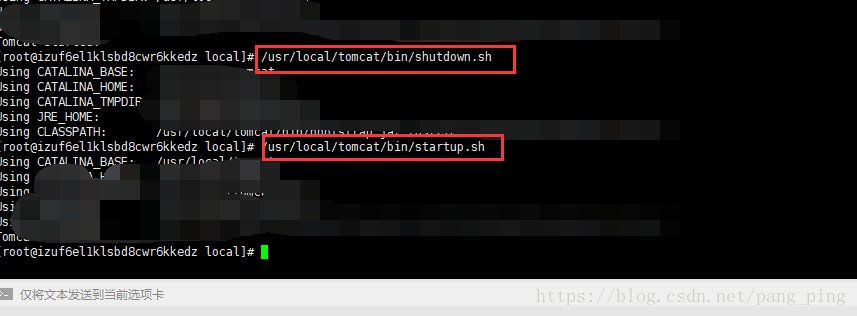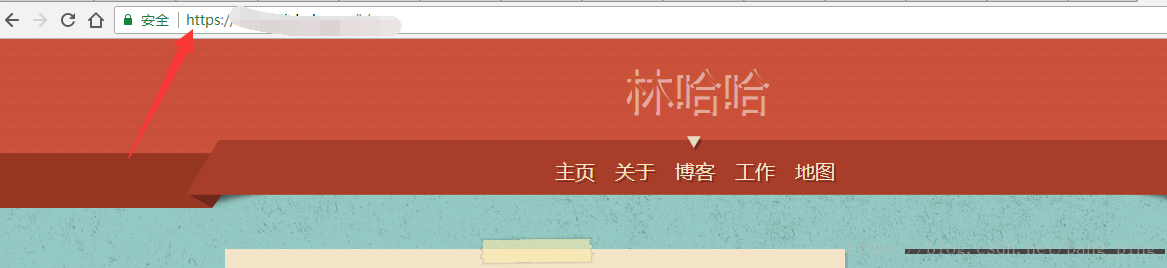小编我今早贼开心,困惑了我昨天一下午的问题终于解决了~~所以为了后面的小伙伴也遇到我这种问题不知道下手的朋友,我今天要专门写一个这样的博客,不说有多有效,至少多一种解决的方法也是好的,题外话不多说,立马进入正题!
一、什么是CA证书,可以用来做什么,为啥大家都爱用?
云盾证书服务(Alibaba Cloud Certificates Service)是阿里云联合多家国内外知名 CA 证书厂商,在阿里云平台上直接提供服务器数字证书,阿里云用户可以在云平台上直接购买、甚至免费获取所需类型的数字证书,并一键部署在阿里云产品中,以最小的成本实现将所持服务从 HTTP 转换成 HTTPS。
其实按照个人理解简化说的话,CA可以帮助我们从HTTP转化为HTTPS,保证了中间传输数据的安全性。至于大家为啥都爱用,主要有两点:安全性和强制性。
安全性我们都知道,相比起HTTPS协议来说,HTTP协议是以明文方式发送内容,不提供任何方式的数据加密,如果攻击者拦截了Web浏览器和服务器之间的传输报文,便能直接知道里面的信息,因此http不适合传输一些含有敏感信息,例如:卡号、密码等。为了解决HTTP协议的这个缺陷,所以另一个协议就诞生了:安全套接字层超文本传输协议HTTPS,为了数据传输的安全,HTTPS在HTTP基础上面增加了SSL协议,SSL协议依靠证书来验证服务器的身份,并且为浏览器和服务器之间的通信加密,所以比起HTTP更多人用HTTPS的其中之一原因就是这样来的。
至于强制性来说,就好比我们开发微信小程序的时候,微信官方强制使用HTTPS协议的接口而是使用HTTP,并且不知大家平常有没有浏览一些网站的时候,浏览器不允许你访问,还说明此网站不安全禁止访问。别人既然强制了,而且配置又不是那么难,还安全,所以大家就喜闻乐见,一起使用了啦~
二、如何申请CA证书服务
1.进入控制台选择CA证书服务。
2.点击购买证书。
3.选择,我这里是选择免费的,所以我会点击一个域名,品牌使用Symantec,然后就会有一个免费型的DV出来,如果自己测试想要免费的话跟着我来就可以用了。
4.点击立即购买。
5.选择支付。
6.进入证书控制台。
7.购买成功后会有一条记录,我们选择补全。
8.输入你的域名。
9.填入你的相关信息(建议:个人建议域名验证类型使用DNS不要选择文件,选择系统生成的CSR,由于小编自己的域名是买的腾讯云的,服务器是阿里的所以我就不点击证书绑定的域名了,如果服务器和域名都在阿里的话可以点击)然后下一步。
10.提交审核,审核时间一天内就可以了。
三、CA证书服务配置Tomcat
1.选择审核通过的证书进行下载。
2. 我这里选择的是Tomcat,你们可以自行选择,下载压缩包。
3.选择PFX格式的到Tomcat进行相关配置,跟着我上面操作的可以直接跳到第二步,完整信息配置需要记下,后面配置需要。
4.将下载好的压缩包解压之后将所有的文件都放到cert文件夹下面去(cert文件夹在tomcat目录下创建(创建地方其实可以随意))。
5.点开server.xml文件。
6.将本文3步图中的<connector...的信息cope到server.xml中去,并根据自己的信息修改,秘钥在cert文件夹中,将秘钥放进keystorePass中,keystoreType的pfx文件所在地必须为全路径,protocal值换成org.apache.coyote.http11.Http11Protocol。
完整信息(知道你们比我懒 ,把下面直接cope进去,protocal已经帮你们修改好了,只要改路径和密钥就可以了):
,把下面直接cope进去,protocal已经帮你们修改好了,只要改路径和密钥就可以了):
<Connector port="443"
protocol="org.apache.coyote.http11.Http11Protocol"
SSLEnabled="true"
scheme="https"
secure="true"
keystoreFile="pfx所在地的完整路径"
keystoreType="PKCS12"
keystorePass="图中你自己秘钥所在地"
clientAuth="false"
SSLProtocol="TLSv1+TLSv1.1+TLSv1.2"
ciphers="TLS_RSA_WITH_AES_128_CBC_SHA,TLS_RSA_WITH_AES_256_CBC_SHA,TLS_ECDHE_RSA_WITH_AES_128_CBC_SHA,TLS_ECDHE_RSA_WITH_AES_128_CBC_SHA256,TLS_RSA_WITH_AES_128_CBC_SHA256,TLS_RSA_WITH_AES_256_CBC_SHA256"/>
7.重启Tomcat。
8.访问成功。
四、总结
其实我自己在配置这个的时候出了个问题,就是Tomcat版本太高了,我的JDK是8版本的,Tomcat是9版本的,所以配置完成访问的时候一直访问不了,而且我的443端口并没有启动监听!小编本人其实也是个新手,一开始出了问题并没有想那里去,今天早上到公司上厕所玩了把游戏的时候就想着,会不会和tomcat有关,是不是版本问题呢?于是我立马放下了马桶和游戏跑去改代码,终于!还真的是这个问题。。。其实小编心里也是%%&#a0*434@###...不过问题还是解决了,如果你也出现这个问题的话,不妨也试试我的这种换版本的方法吧!真理是实践出来的,实践是测试出来了,有啥问题,多测测,总会碰到撞树的兔子的!今天就这样啦,爱你们,么么哒。
如果有不同意见或者觉得小编的文章哪里有不合理的话,欢迎评论说明~
今天的分享就到这里啦,我们下期再见!By-By~